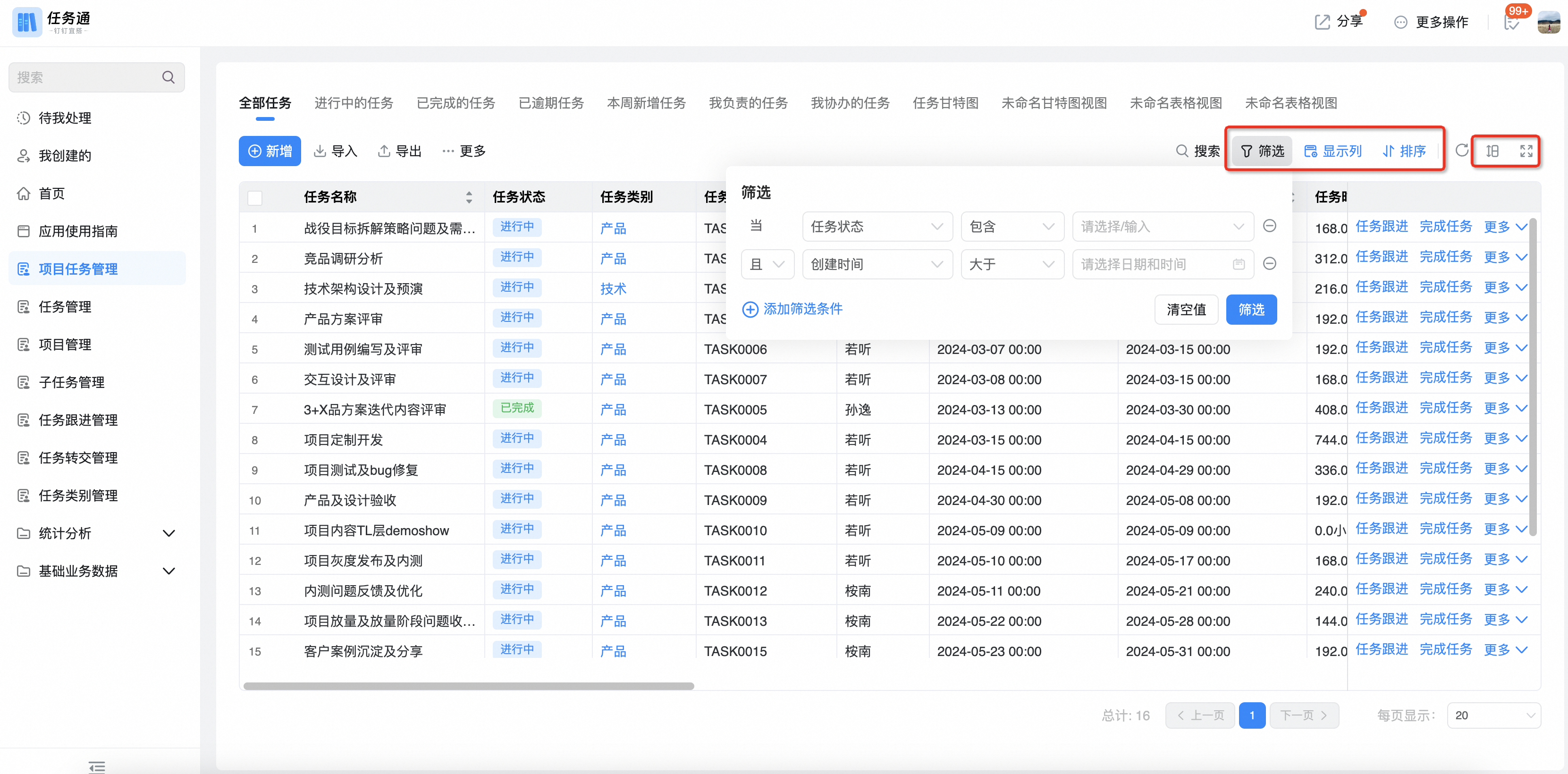2024.03.15 版本更新-数据管理页支持多视图
能力发布
- 数据表格支持多视图
- 支持设置数据过滤条件
- 支持设置操作列展示自定义按钮
- 支持设置列字段显隐
- 支持设置视图显隐、筛选条件、显示列/顺序、排序规则
- 支持甘特图展示
- 支持设置开始和结束时间
- 支持设置数据过滤条件
- 支持设置时间刻度
- 支持设置列字段显隐
- 支持设置视图显隐、筛选条件、显示列/顺序、排序规则
以下是详细更新说明
- 版本范围:全版本
- 应用范围:新版存储的应用
- 视图范围
- 新建的「数据管理页」,默认支持多视图;
- 存量的「数据管理页」,保持原功能,不会自动升级(后续可支持手动升级);
- 管理后系统自带的数据管理页,暂不支持升级多视图;
1. 视图管理
- 普通表单和流程表单,新建数据管理页,默认一个表格视图为"全部数据",可以手动添加多个视图;
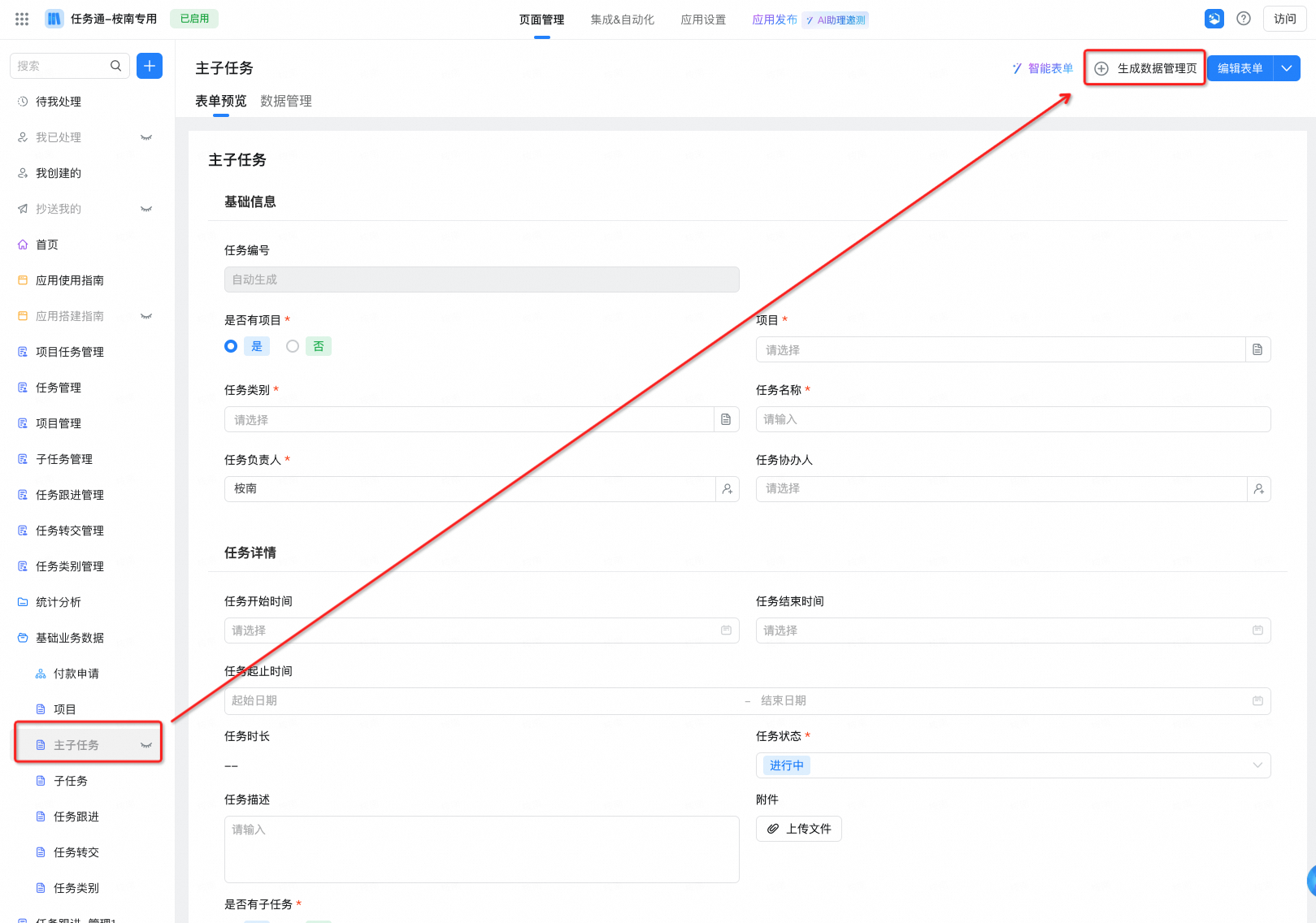

- 多个视图,可以通过拖动标题的形式,调整排序,也可以快捷设置为首个视图
- 管理员可通过“隐藏/显示”设置,选择该视图在访问态的隐藏/显示
- 支持视图复制、删除、重命名等基础管理
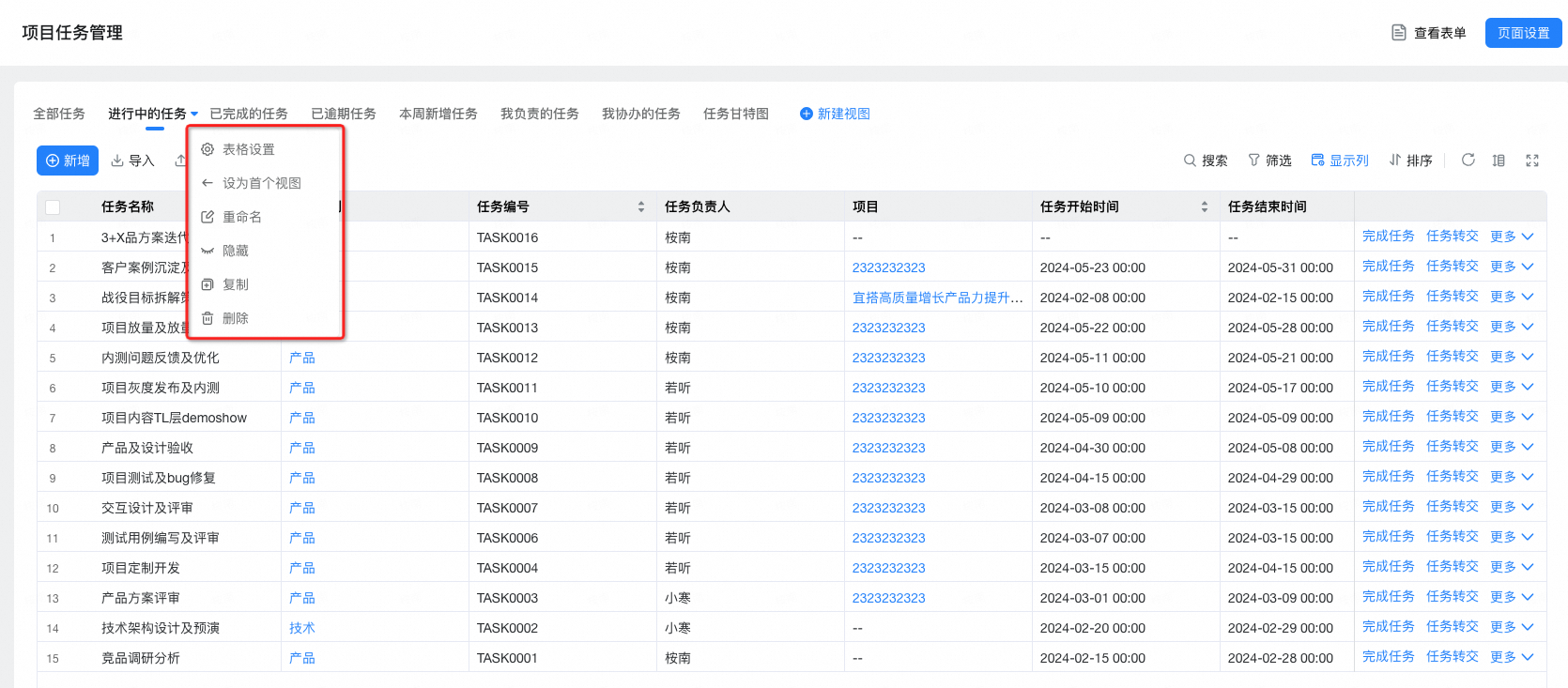
说明:
- 每个数据管理页支持设置的视图个数上限为:12个,如需提升上限,可通过钉钉需求渠道提交业务场景和个数需求
2. 表格视图
2.1. 视图简介
表格视图即以表格的形式展示表单数据;
默认的表格视图"全部数据"之外,一个数据管理页还可创建多个表格视图,并对数据进行条件过滤、字段显隐、列表操作等,以不同的列表呈现规则展示数据。
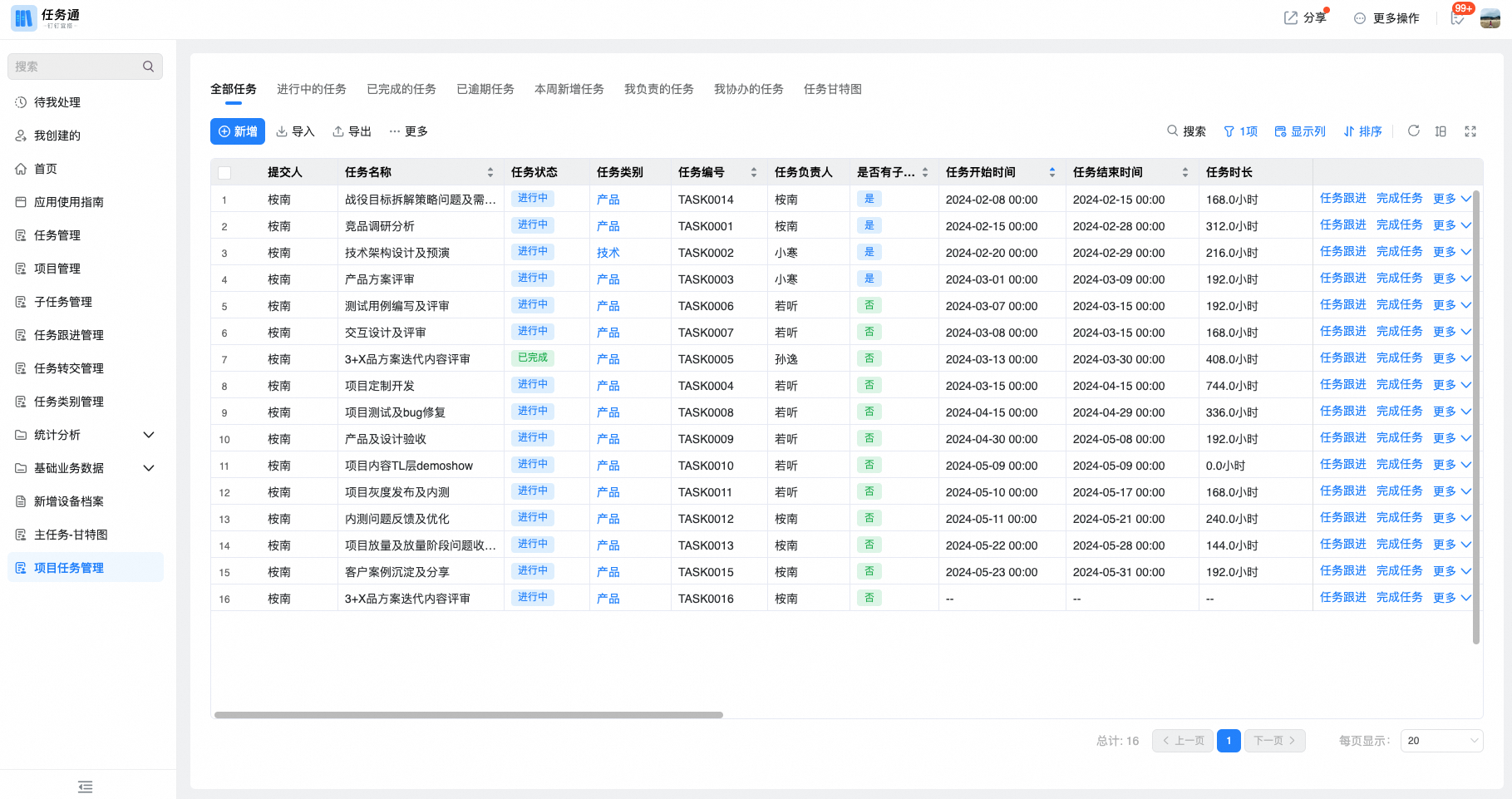
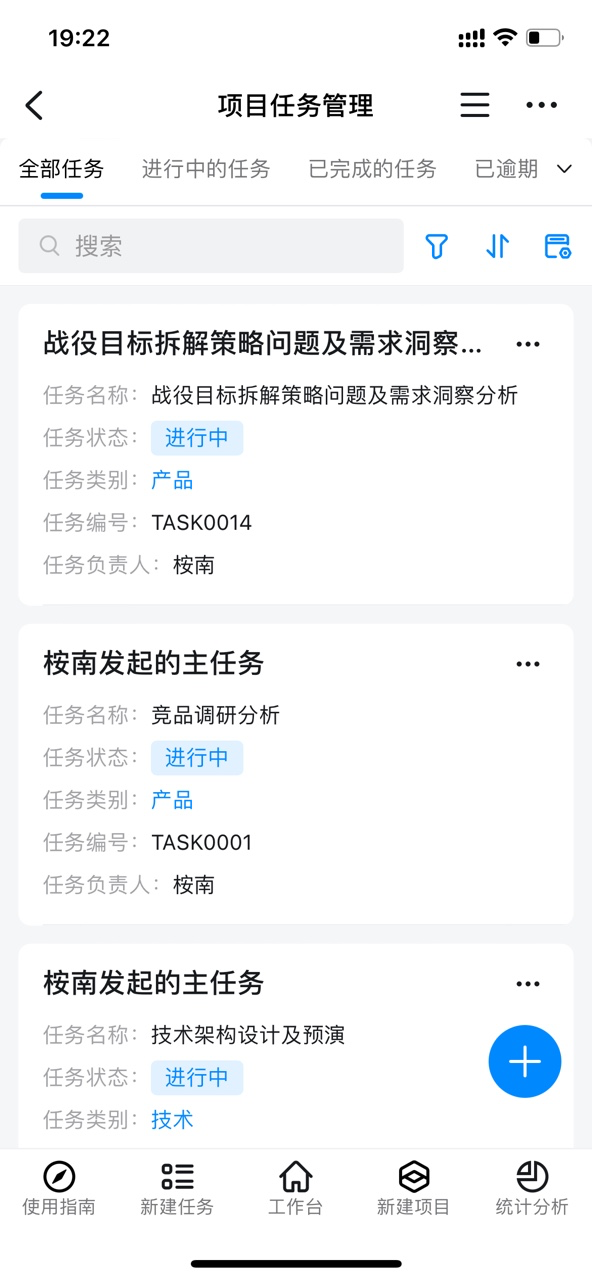
2.2. 应用场景
表格视图优势就是可以一次性展示多条数据,如果有大批量数据的查看与管理需求,可以使用此视图样式。
2.3. 设置步骤
2.3.1. 创建视图
生成的数据管理页,默认“全部数据”的表格视图,可根据自己的业务需求删除及新增视图;
2.3.2. 数据过滤条件
- 设置视图下的中数据过滤条件,用户在此视图下仅可以查看符合过滤条件的数据;
- 过滤条件支持多层级、且/或及不同的操作符类型,点击查看操作符详细介绍
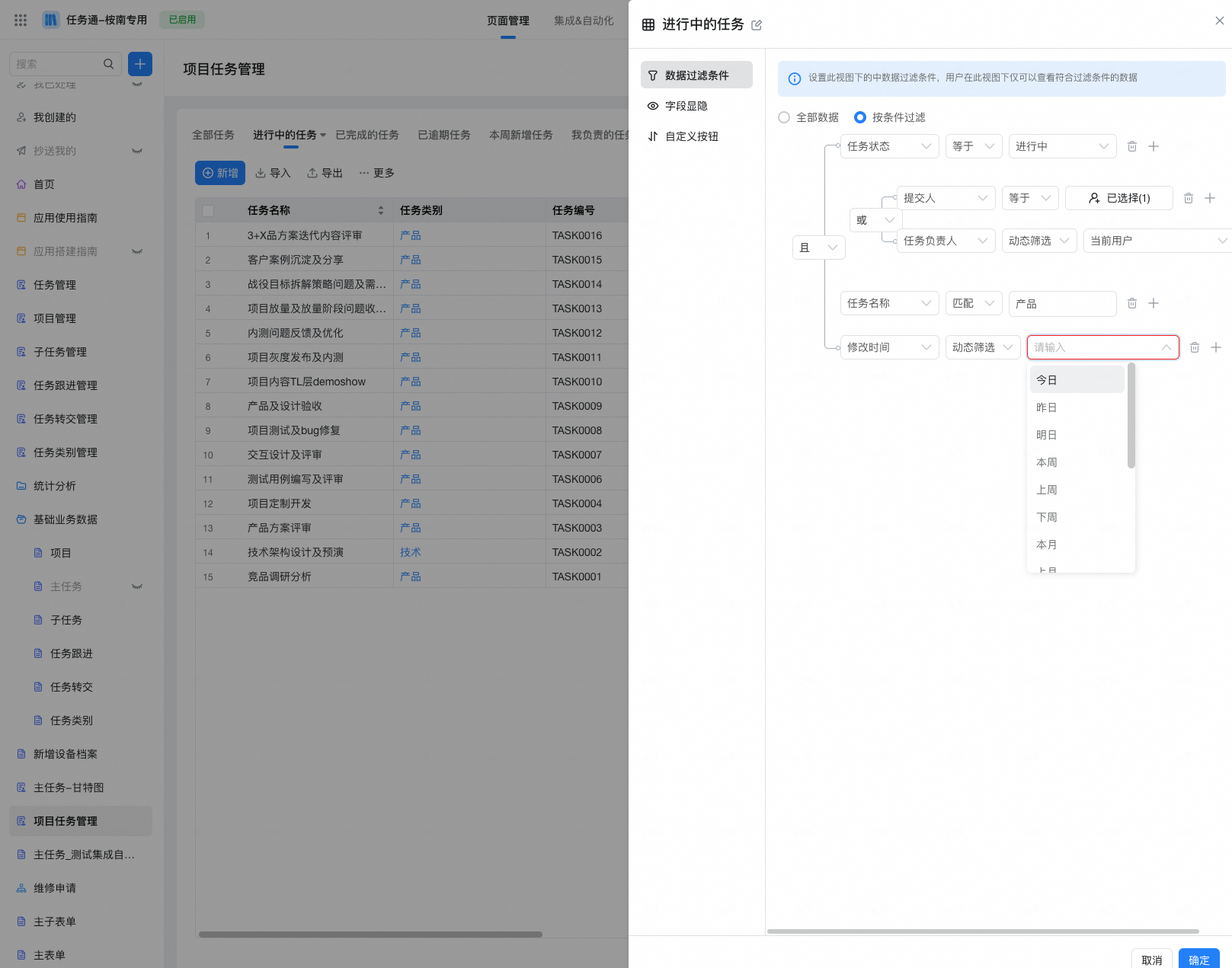
2.3.3. 字段显隐
操作路径:选择表格视图>表格设置>字段显隐
设置此视图下的中需要对用户隐藏的字段,隐藏的字段所有用户在表格中不可见,且不支持用户侧排序和过滤;
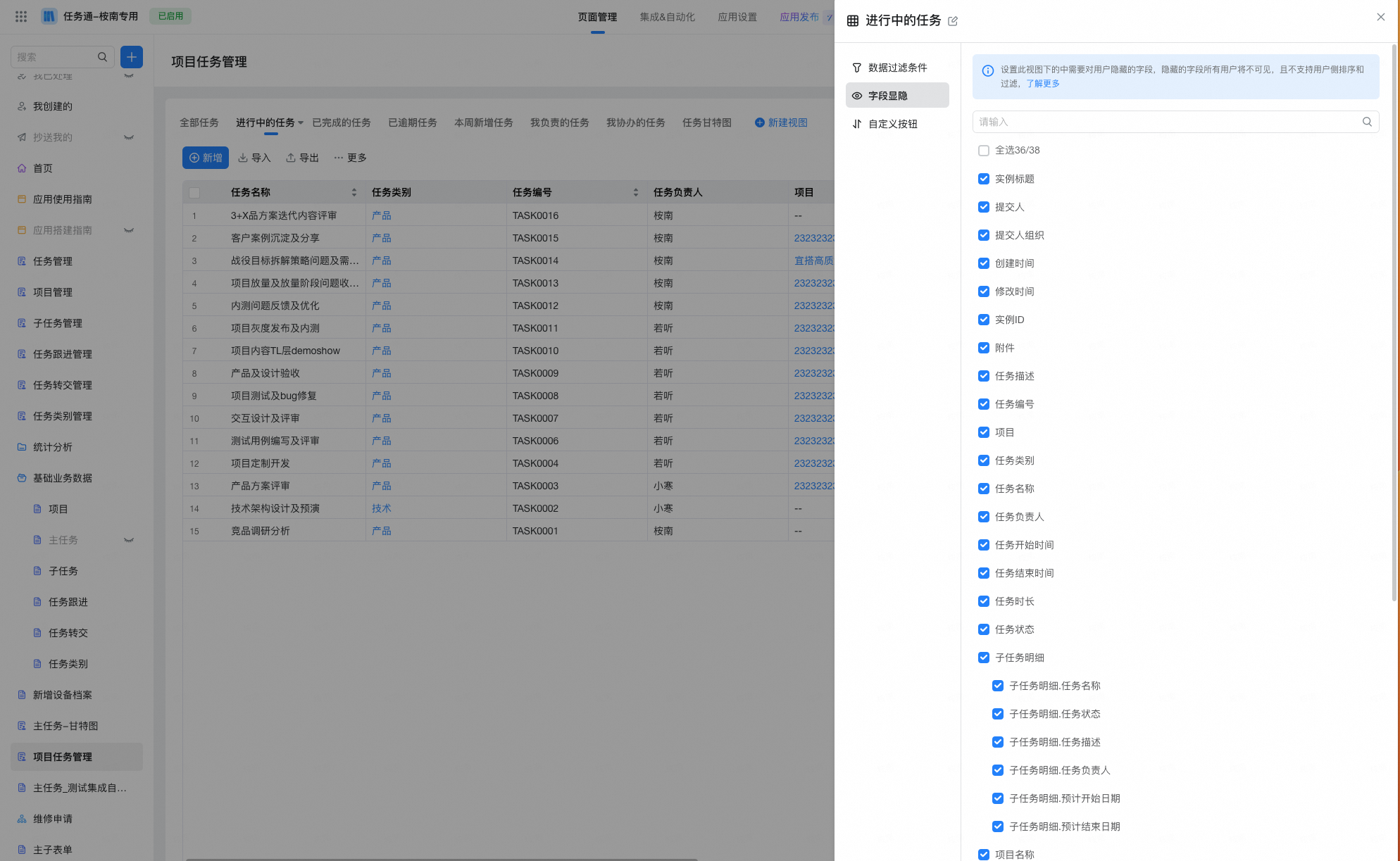
1)字段显隐设置仅在视图列表生效,单条数据的数据详情页查看和填写页面不受影响;
2)每个成员只能看到自己权限内的字段,且可以在查看数据时另行设置显示字段,不受视图设置影响。
2.3.4. 自定义按钮
- 列表视图支持操作列新增自定义按钮
- 自定义按钮如果配置了可用条件,所有数据均会在操作列展示按钮,但是不符合条件的数据,点击提示没有权限;
- 操作列展示自定义按钮效果
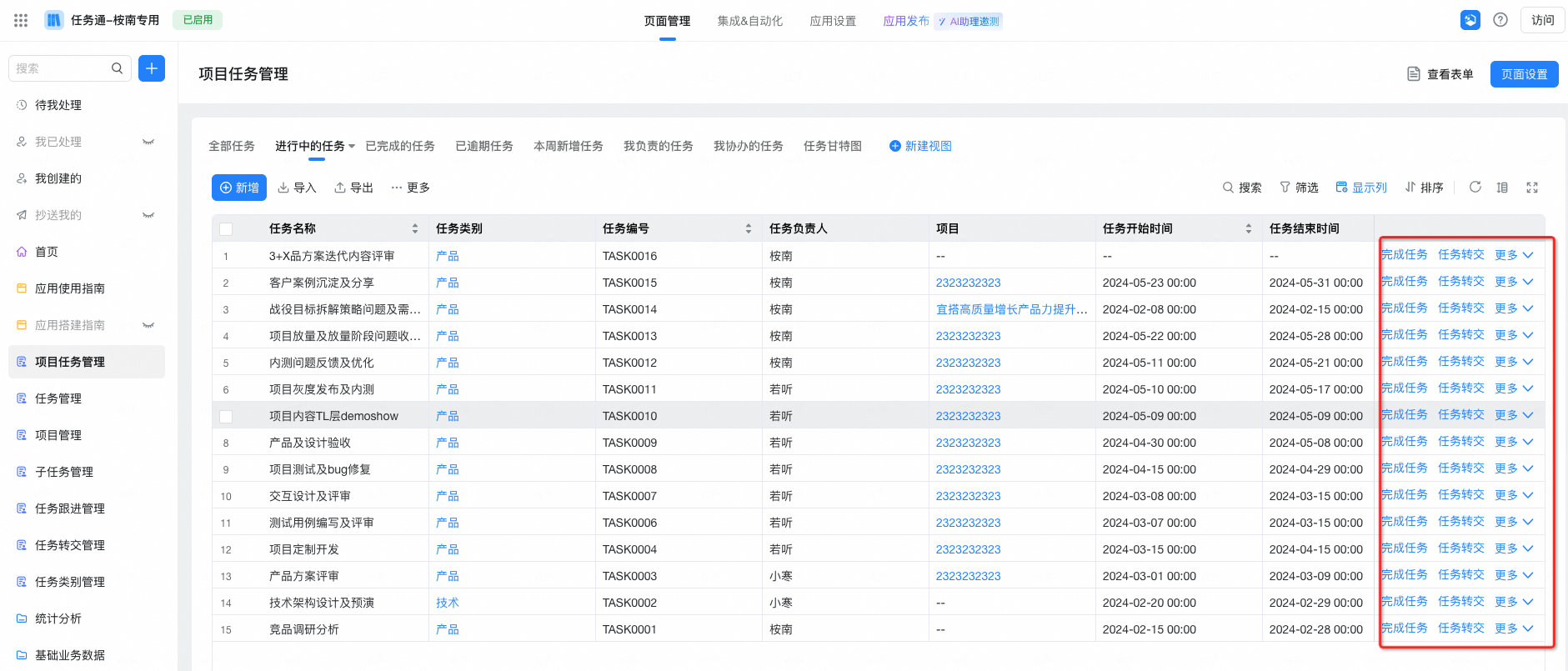
- 将已有自定义按钮添加到操作列
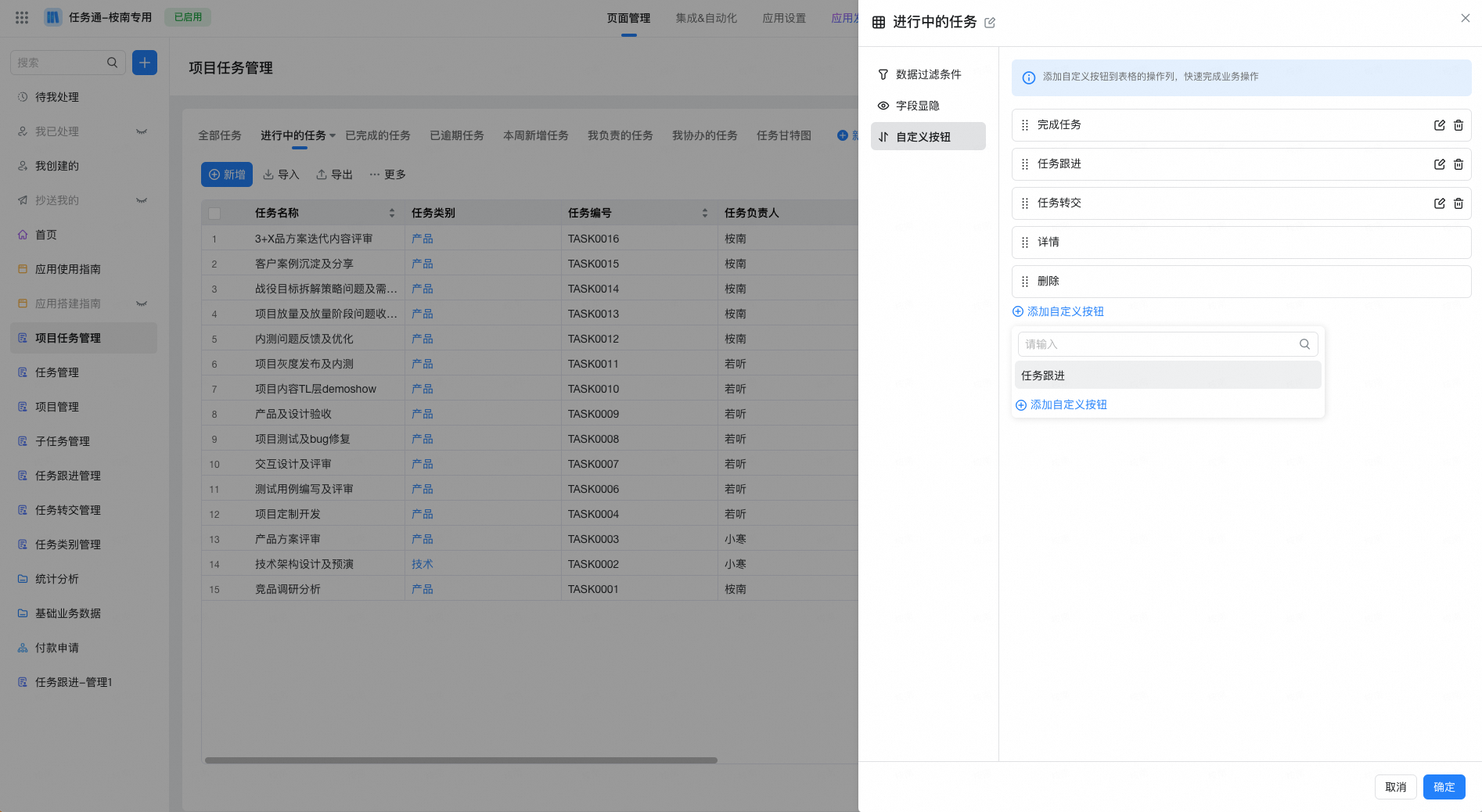
- 在操作列新建自定义按钮
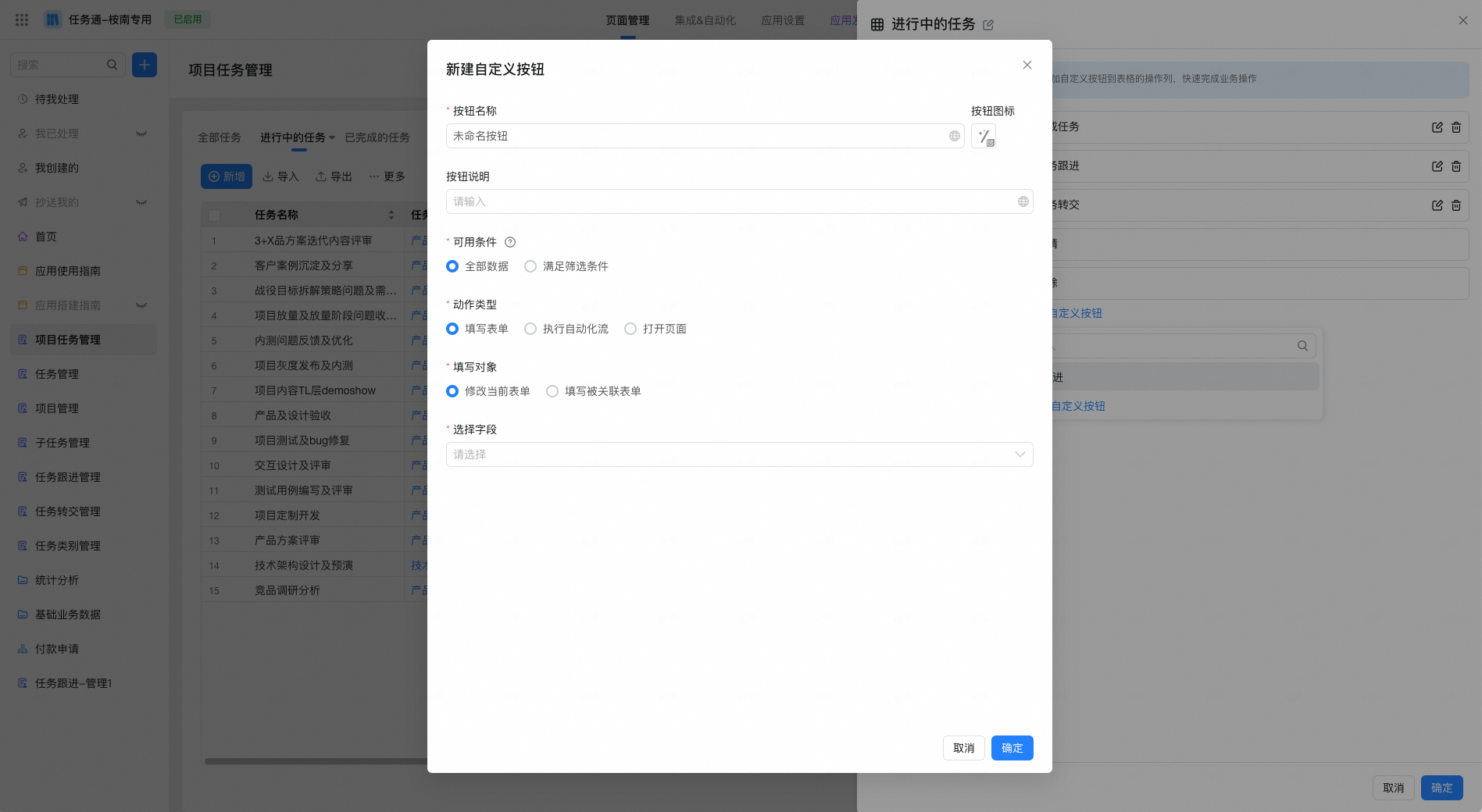
3. 甘特图视图
3.1. 视图简介
甘特图是一种水平条状图,通过条状图来展示任务数据的时间分布与持续时间。
每个条形图的长度和位置显示每个活动的开始日期,结束日期和持续时间,这些条状图以行的形式堆叠在一起,可以一目了然地看到:
- 任务都有哪些
- 任务的开始和结束日期
- 每个任务的持续时长
- 多个任务的先后关系、是否有重叠等
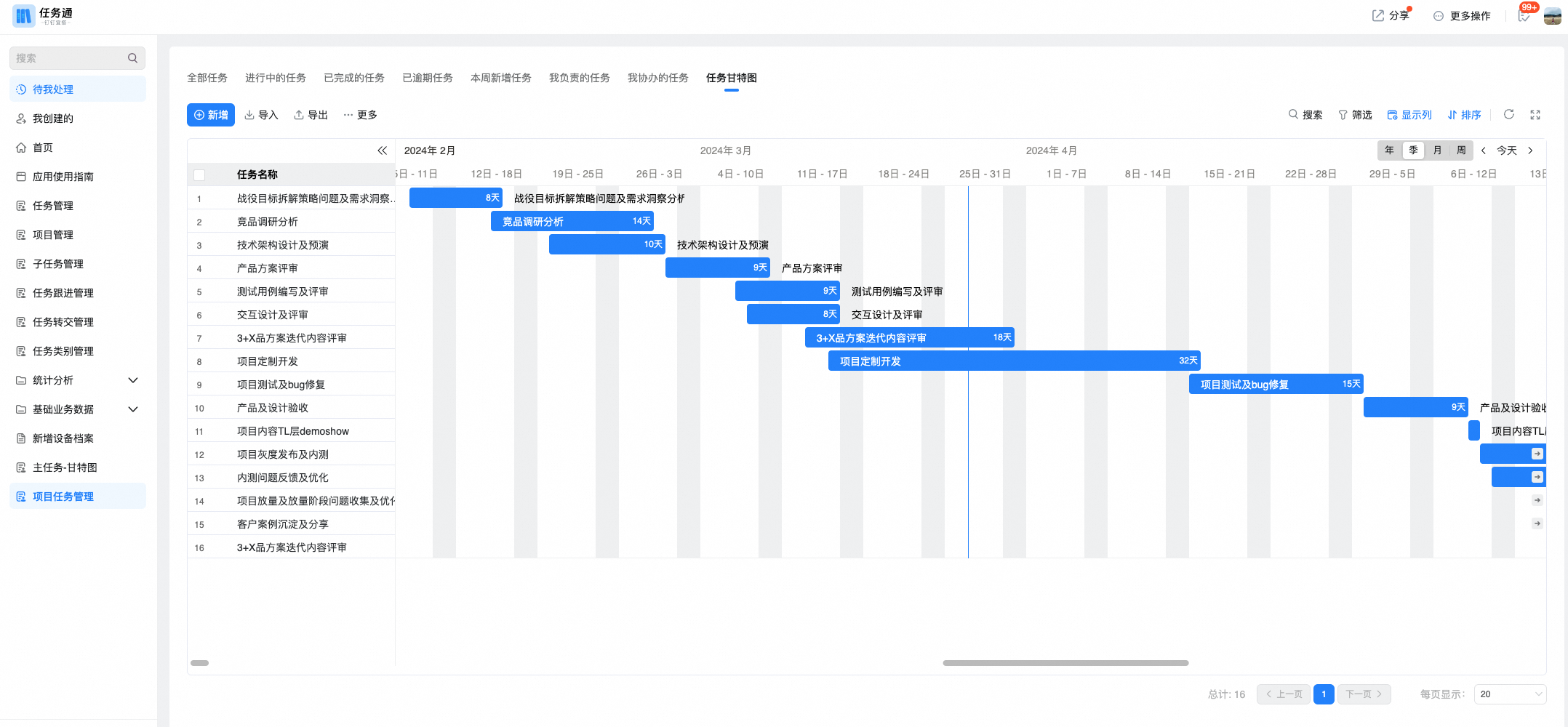
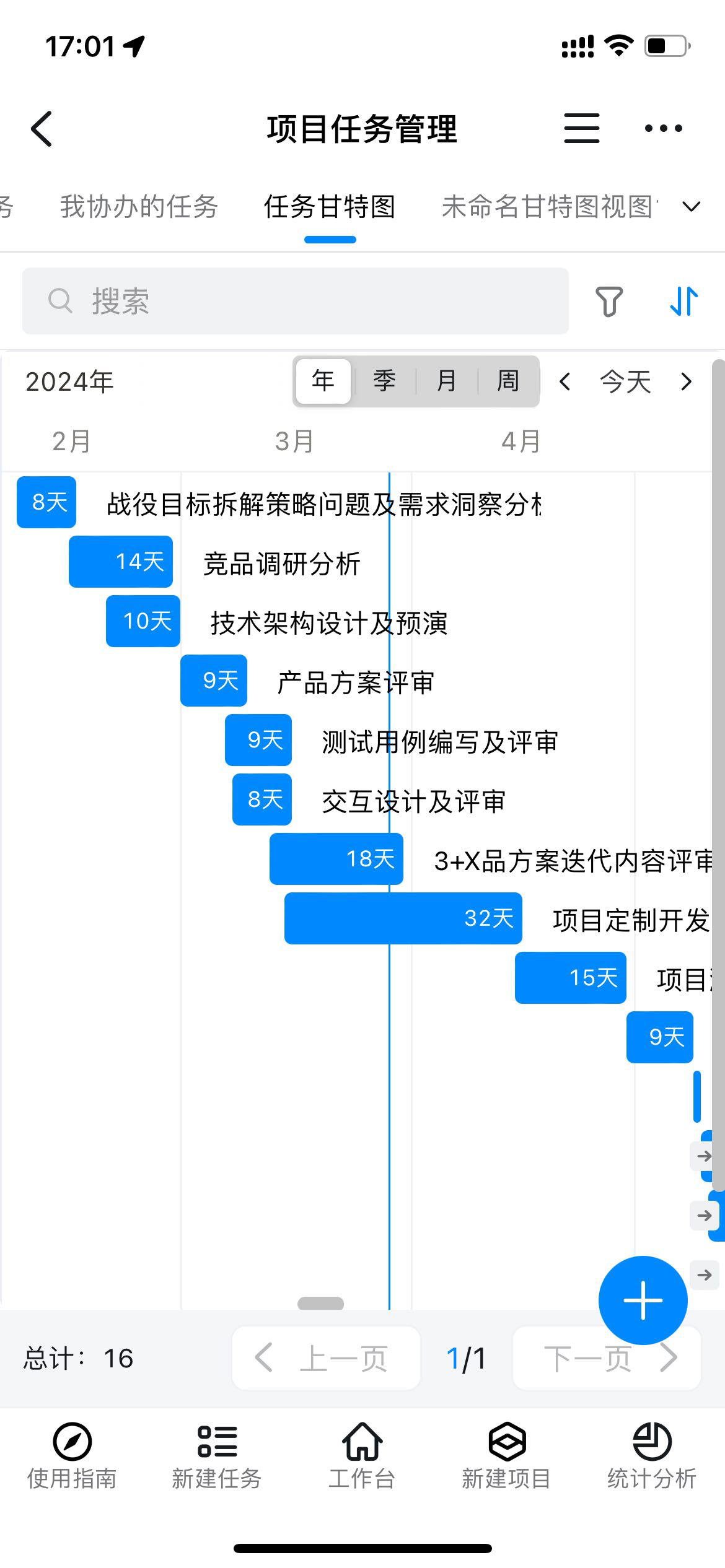
3.2. 应用场景
用于项目任务进展、生产计划、工程进度、日程安排、进度跟踪、预约管理等场景;
3.3. 设置步骤
3.3.1. 创建视图
操作路径:页面管理>页面导航菜单中选择表单>生成数据管理页>新建视图>新建甘特图
3.3.2. 时间区间
时间区间,设置甘特图的基准时间字段,即开始日期和结束日期字段、时间刻度,根据这字段将记录显示成条状;
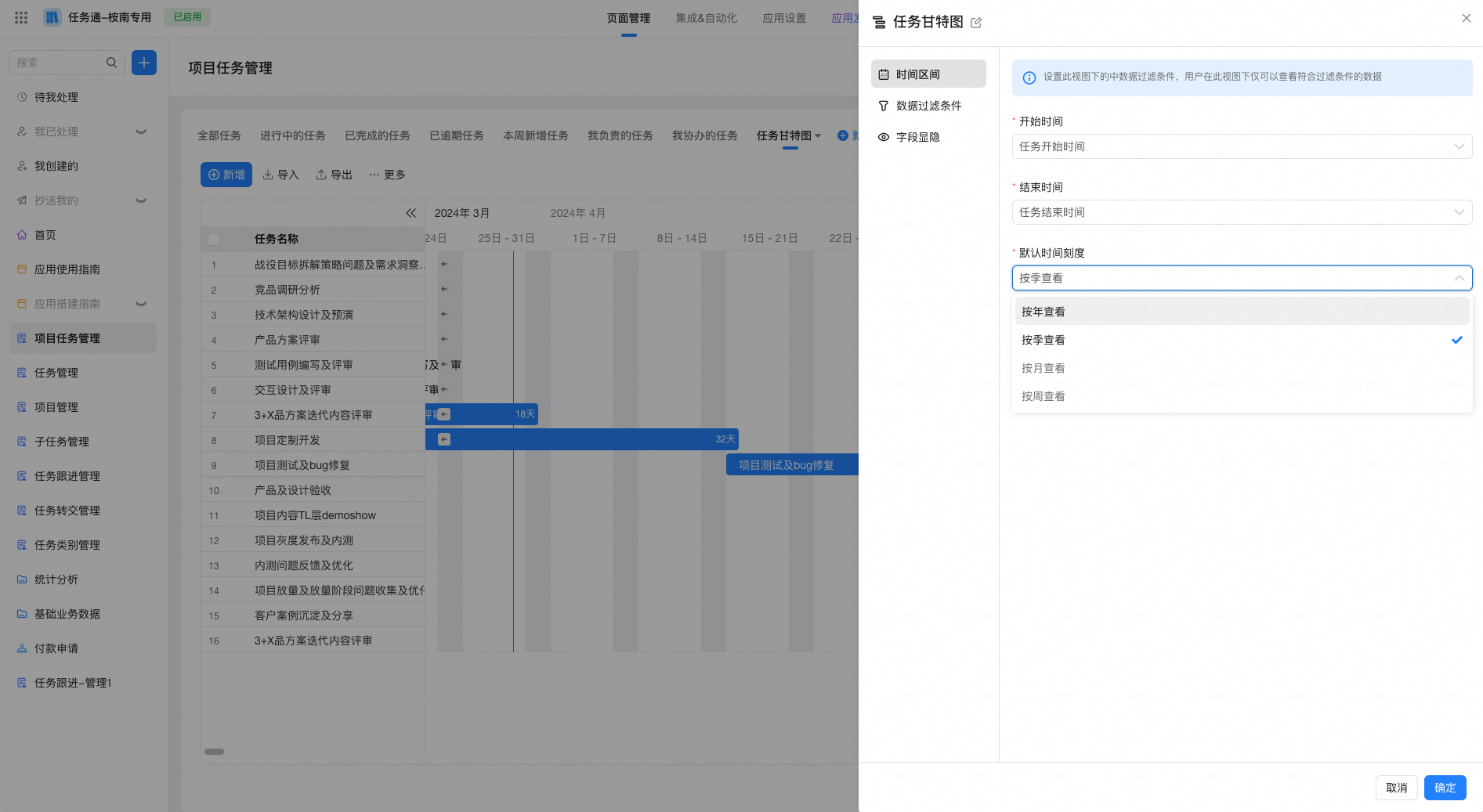
- 「开始时间」和「结束时间」默认为数据的「创建时间」和「修改时间」,支持自定义选择主表单字段中的日期组件和日期区间组件,如果选择日期区间组件,「开始时间」和「结束时间」为同一个字段
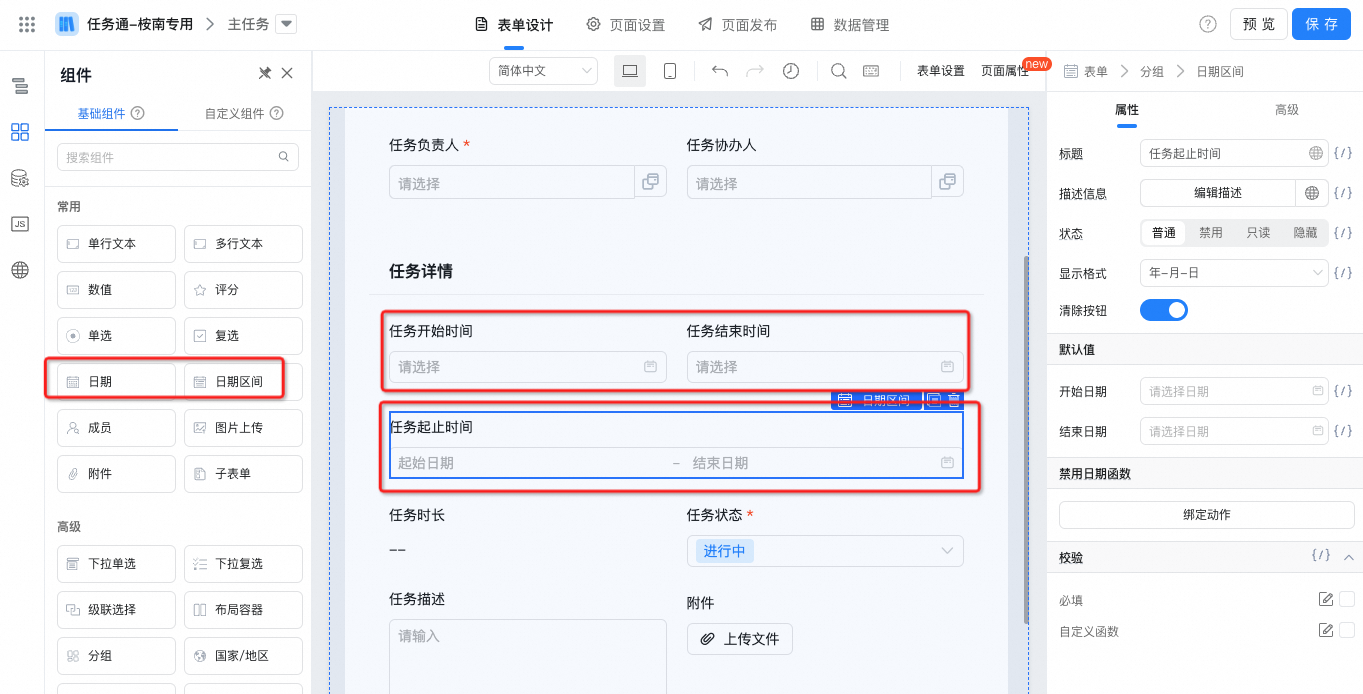
- 时间刻度支持选择:按年、季、月、周查看
3.3.3. 数据过滤条件及字段显隐
- 甘特图的数据过滤条件逻辑同表格视图
- 甘特图的字段显隐逻辑同表格视图,用户设置左侧列表的显示字段
4. 视图通用配置
视图通用配置,是管理员在管理后台进行视图的默认配置,访问态成员可以在此基础上临时修改调整,临时修改配置不支持保存,访问态成员重新进入后会恢复管理态的默认配置;
4.1. 管理态
管理员在应用管理后台,通过配置筛选条件、显示列和顺序、行排序规则、行高等设置,为点击“保存”,为访问态提供默认的视图配置
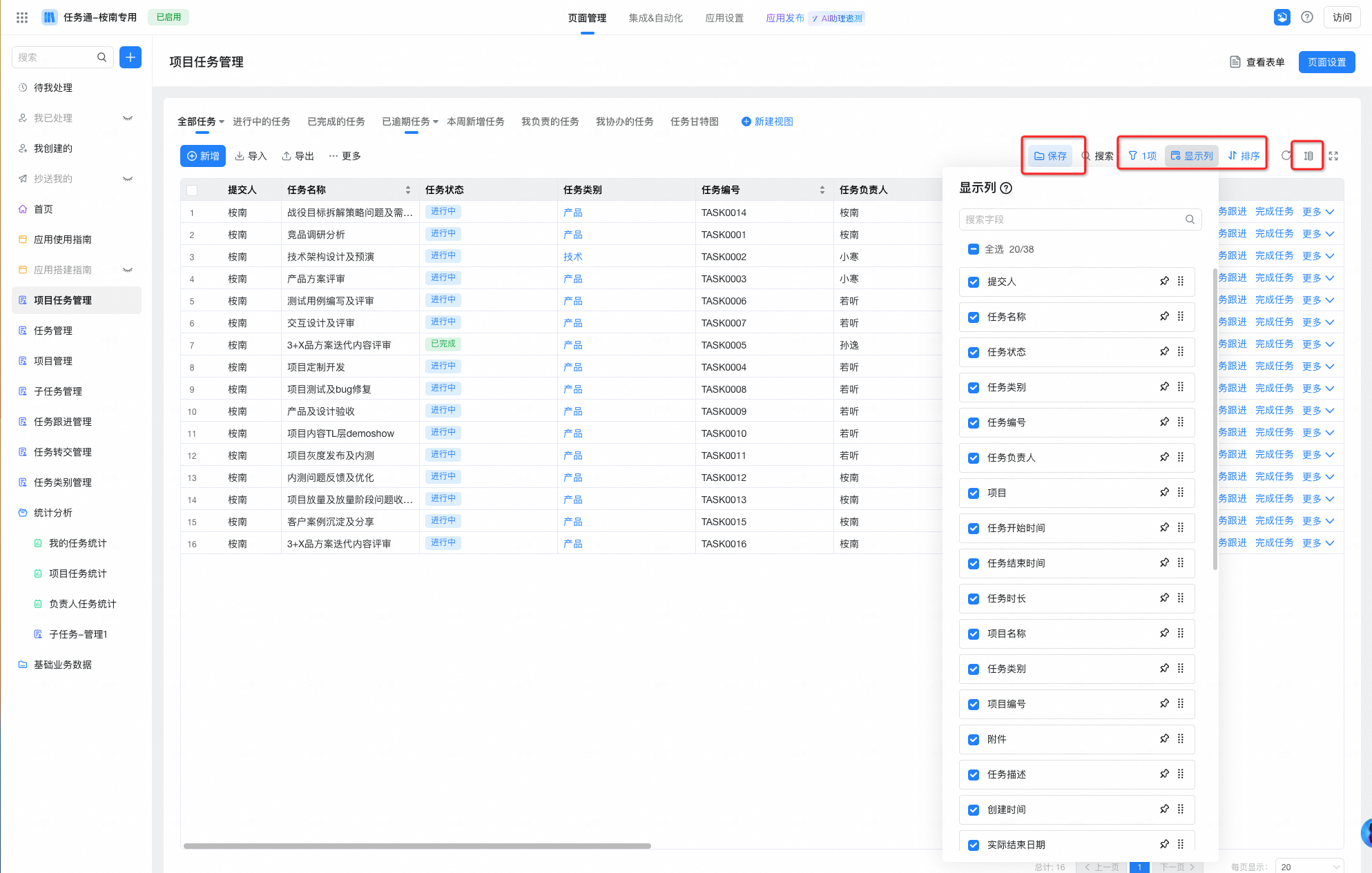
表格视图样式支持低、中、高 、超高4 种行高样式,可以为视图设置
4.2. 访问态
访问态可基于管理员的默认配置,针对筛选条件、显示列和顺序、行排序规则、行高等临时修改,临时修改配置不支持保存,访问态成员重新进入后会恢复管理态的默认配置;